相关链接:
点击查看:win10安装方法;
点击查看:win8安装方法;
点击查看:win7安装方法;
点击查看:bios设置方法;
点击查看:U大师UEFI版本制作方法;
文章简介
现在很多游戏都是全屏运行的,特别是一些竞技类游戏,这类游戏如果不能全屏运行,会造成我们操作上的一些困难或者看起来并不舒服。游戏无法全屏的情况下如何修复这种错误呢?这里小编来说说几种常见的方法!
解决方法
玩游戏都需要用到显卡,因此首先我们要确定自己的显卡驱动和分辨率设置没有问题,在这两个都没有错误的情况下就可以使用下面的方法开始尝试修复。
方法1.注册表修改!
1在开始运行输入regedit打开注册表
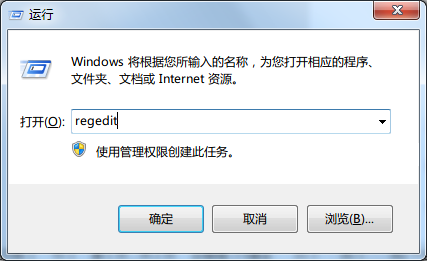
2.定位到HKEY_LOCAL_MACHINE\SYSTEM\ControlSet001\Control\GraphicsDrivers\Configuration然后右键点击Configuration,选择查找,输入Scaling,在右框内即可看到 scaling,右键scaling选择修改,将数值改为3即可,原值为4。
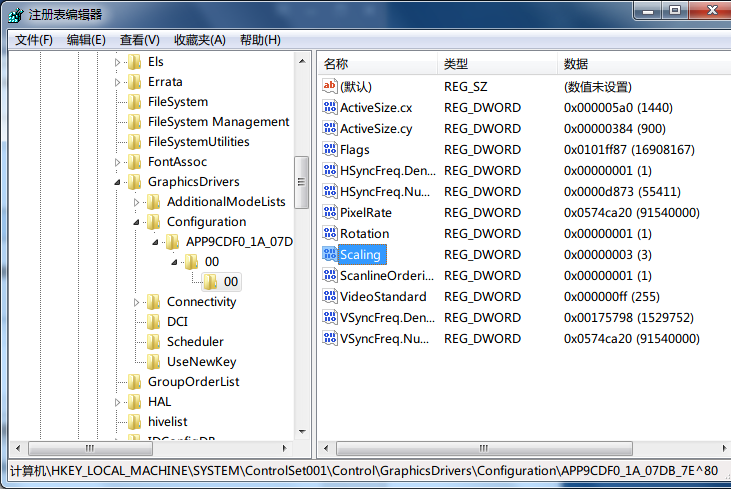
做完以上操作就可以完成全屏了!
方法2. 调整合适的分辨率
你是说玩时有黑边还是怎么?黑边是因为分辨率不兼容,具体操作方法打开开始菜单-运行-输入Regedit打开注册表编辑器 展开 HKEY_CURRENT_USER 继续展开 Software继续展开 Blizzard Entertainment 在Warcraft III 里选择 Video 然后选择右边的 resheight(这个表示的是画面的长 ,填上你显示器的标准分辨率的长 记住 要选择10进制)然后再选择reswidth (这个表示的是画面的宽 ,填上你显示器标准分辨率的宽,一定要选择10进制。
方法3.借助第三方软件修复,比如360的修复工具!
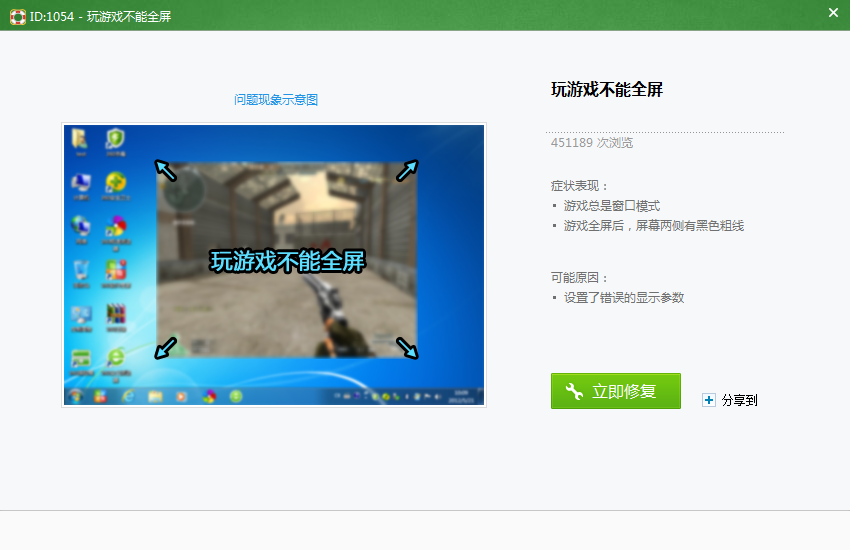
总结:
后,如果您还有什么意见或者建议请到u大师官网留言,或者到u大师论坛发帖,也可以直接咨询客服,祝生活愉快!

网友评论